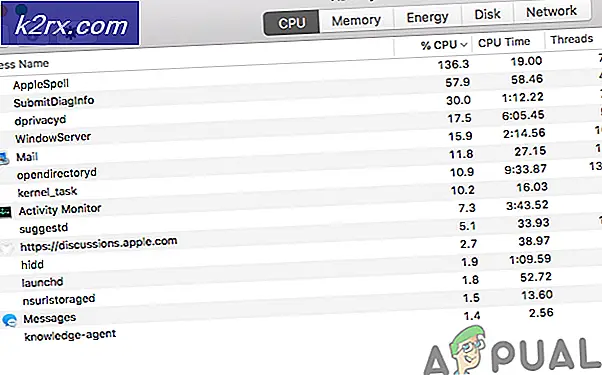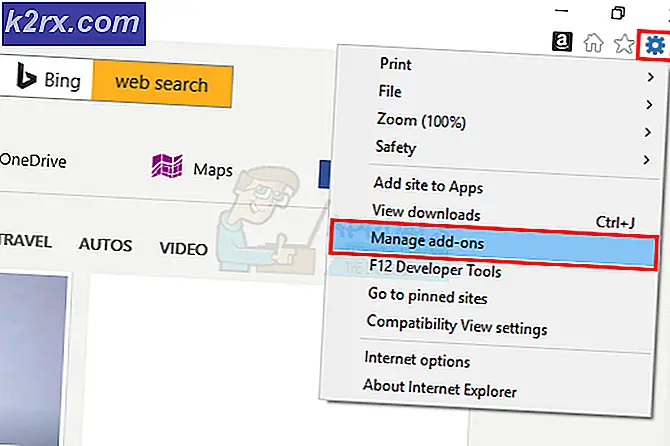Fix: Regedit.exe Crashes, mens du søger gennem registreringsdatabasenøglerne
Vi ved ikke rigtig, hvem der ruller ud Windows-opdateringerne, men vi finder ofte de funktioner, der plejede at fungere, perfekt til at blive defekte, når en ny opdatering ruller ud. Ting begynder at blive virkelig rodet, når Microsoft ikke genkender disse fejl eller applikationsfejl som potentielle højt prioriterede problemer, der skal løses. En sådan fejl blev rejst i registreringseditoren af Windows 10. Efter en opdatering manglede registreringsdatabaseeditoren ikke at søge efter nøgler, der blev indtastet af brugerne. Når du indtaster en nøgle, vil programmet løbe uendeligt og ikke give dig nogen output. Eventuelle handlinger som at annullere søgningen eller klikke uendeligt (uden grund som vi gør, når vi er rasende) ville gøre registerredaktøren krasj.
Årsagen til denne adfærd er, at standard maksimal registreringslængde, der er programmeret af Microsoft til at arbejde med registreringsdatabasen, er 255 byte. Med den nye opdatering skal en af registreringsværdierne have haft en længde mere end den maksimalt tilladte værdi. Mens registreringsdatabasen finder sted, når en sådan undernøgle er fundet, holder registerredigeren løbende i en endeløs sløjfe. Når du forsøger at lukke programmet, vil det nok gå ned, fordi det ikke ved noget bedre. Det er helt fint, hvis du ikke forstår årsagen til problemet som en ikke-programmerende person. Vi har fået en løsning for dig selvom Microsoft burde have rettet problemet på deres side nu. Vi har beskrevet to metoder til at håndtere dette problem. Vi foreslår at læse begge og derefter følge den der passer til din ekspertise og har mest brug for.
Metode 1: Udskift regedit.exe med en arbejdsgruppe
Hvad vi skal gøre er at vi skal erstatte den eksisterende registreringsdatabase editor af en, der var til stede i en tidligere Windows-build. Til at begynde med skal du finde ud af, om du har den specifikke mappe i dit router eller ej: C: \ Windows.old. Hvis du ikke har mappen, betyder det, at du ikke længere har den ældre version tilgængelig for dig. I dette tilfælde har du 2 muligheder:
Hvis du vil fortsætte med den følgende metode, kan du gå til dette link og downloade den komprimerede fil. Nu dekomprimere filen, følg nedenstående trin, men husk bare at bruge denne fil i stedet for den gamle, som vi vil bruge til at erstatte den for øjeblikket fejlbehæftede registreringsredaktør.
PRO TIP: Hvis problemet er med din computer eller en bærbar computer / notesbog, skal du prøve at bruge Reimage Plus-softwaren, som kan scanne lagrene og udskifte korrupte og manglende filer. Dette virker i de fleste tilfælde, hvor problemet er opstået på grund af systemkorruption. Du kan downloade Reimage Plus ved at klikke herEn anden mulighed er at bare bruge en anden registryeditor. Flyt over til metode 2, hvis du er interesseret i dette.
Lad os fortsætte. Tryk på Windows-knappen + X for at pop-up vinduet på startknappen.
Vælg Kommandoprompt (Admin) fra den.
Få ejerskab til registreringsdatabasen editor fil ved hjælp af følgende kommando. (Bemærk: Du skal have administratorrettigheder til at fortsætte)
takeown / f C: \ Windows \ regedit.exe
Nu skal du bruge følgende kommando for at få fuldstændig kontrol og tilladelser på den samme registreringsdatabase editor (for den logget konto):
icacls C: \ Windows \ regedit.exe / grant% brugernavn%: F
Nu er du klar til at omdøbe den eksisterende fil og erstatte den med enten den gamle eller den downloadede. Flyt over til C: / Windows og gå gennem indholdet, indtil du finder registreringsdatabasen editor filen, der skal navngives regedit.exe. Omdøb denne fil til regeditold.exe eller noget navn for den sags skyld.
Endelig kan du kopiere enten den downloadede registreringsdatabase-editor til denne placering eller den, der er til stede i mappen C: /Windows.old/Windows. Sørg for, at filen hedder nøjagtigt regedit.exe, ellers vil operativsystemet ikke genkende det.
Nu, når du starter registreringsdatabasen editor, skal søgefunktionen fungere som en charme.
Metode 2: Brug af en tredjeparts registreringseditor
I tilfælde hvor du finder ovenstående metode til at være lidt over dit niveau af ekspertise eller i et tilfælde hvor ovenstående løsning ikke virker (chancerne for det er meget slanke), kan du altid downloade en anden tredjepart registreringsredaktør og brug det til at scavenge gennem dine registreringsdatabaser. Disse tredjeparts software er designet til at tage højde for de fejl, der findes i registreringsdatabasen redaktører, som Microsoft udgiver. Her er to af vores favoritter:
Regscanner: Regscanner er et lille værktøj, der er udviklet af Nirsoft, og det kan downloades ved at følge dette link. Det er helt bærbart, behøver ingen installation. Det giver dig mulighed for at søge gennem registreringsdatabasenøglerne og værdierne som en charme.
O & O RegEditor: O & O er en anden fantastisk lille registry editor replica, der kan downloades gratis via dette link. Det er helt sikkert, har en æstetisk grænseflade og vigtigst ikke brug for nogen installationer. Det har den klassiske import, eksport sammen med andre flotte funktioner.
PRO TIP: Hvis problemet er med din computer eller en bærbar computer / notesbog, skal du prøve at bruge Reimage Plus-softwaren, som kan scanne lagrene og udskifte korrupte og manglende filer. Dette virker i de fleste tilfælde, hvor problemet er opstået på grund af systemkorruption. Du kan downloade Reimage Plus ved at klikke her